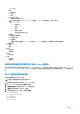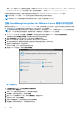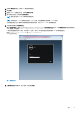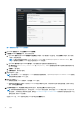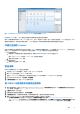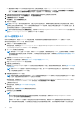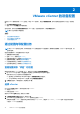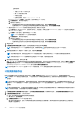Install Guide
Table Of Contents
● 要使用最新下载的 RPM 文件夹或文件进行升级,没有互联网连接,则从 http://linux.dell.com/repo/hardware/
vcenter-plugin-x64/latest/ 路径下载所有文件和文件夹并将其复制到 HTTP 共享中。在设备管理窗口中的设备更新
部分,单击编辑,然后在更新存储库路径文本框中,涵括脱机 HTTP 共享的路径,并单击应用。
6. 比较可用虚拟设备版本和当前虚拟设备版本,并确保可用虚拟设备版本比当前虚拟设备版本高。
7. 要将更新应用到虚拟设备,可在设备设置下,单击更新虚拟设备。
8. 在更新设备对话框中,单击更新。
单击更新后,您会从管理控制台注销。
9. 关闭 Web 浏览器。
注: 在将 OMIVV 由 3.1 版升级到当前版本时,自定义证书不会迁移.因此,请确保您重新应用曾对该证书应用过的设置。如果已
在群集上启用主动式高可用性,OMIVV 为那些群集取消注册 Dell Inc 提供商,然后在升级后重新注册 Dell Inc 提供商。因此,直
至升级完成后才能针对 Dell 主机运行状况更新。
注: 将来可用版本信息将会显示在管理控制台上。请参阅 OpenManage Integration Version 4.0 for VMware vCenter
用户指南
,网
址为 Dell.com/support/manuals 了解有关 RPM 和 OVF 的信息。
从 3.x 迁移到 4.0.1
您可以先卸载旧版本,然后从 v4.0.1 OVF 开始全新部署,再使用备份和还原路径将数据从较旧版本(3.x)迁移到 4.0.1 版本。
要从较旧版本迁移到 OMIVV 4.0.1 版,请执行以下步骤:
1. 对较旧 (v3.x) 版本的数据库进行备份。
有关更多信息,请参阅位于 Dell.com/support/manuals 的 OpenManage Integration for VMWare vCenter User
’
s Guide
(OpenManage Integration for VMWare vCenter 用户指南)。
2. 从 vCenter 关闭较旧设备的电源。
注: 请不要从 vCenter 注销 OMIVV 插件。如果从 vCenter 注销插件,将移除该插件在 vCenter 上注册的所有警报,并移除对
这些警报执行的所有自定义设置(如动作等)。如果您已在备份后注销了插件,请参阅阅注销较早的插件版本后恢复 OMIVV
以了解更多信息。
3. 部署新的 OpenManage Integration 4.0.1 版 OVF。
有关部署 OVF 的更多信息,请参阅使用 vSphere Web 客户端部署 OMIVV OVF。
4. 开启 OpenManage Integration 4.0.1 版设备电源。
5. 设置设备上的网络和时区。
确保新的 OpenManage Integration 版本 4.0.1 设备与旧设备具有相同的 IP 地址。要设置详细的网络信息,请参阅注册 OMIVV 和导
入许可证文件。
注: 如果 OMIVV 4.0.1 设备的 IP 地址不同于旧设备上的 IP 地址,则 OMIVV 插件可能无法正常工作。在这种情况下,请先注
销,然后再重新注册所有 vCenter 实例。
6. 将数据库还原到新的 OMIVV 设备。
注: 如果已在群集上启用主动式高可用性,OMIVV 为那些群集取消注册 Dell Inc 提供商,然后在还原后重新注册 Dell Inc 提供
商。因此,直至还原完成后才能针对 Dell 主机运行状况更新。
有关更多信息,请参阅位于 Dell.com/support/manuals 上的 OpenManage Integration for VMWare vCenter User
’
s Guide
(OpenManage Integration for VMWare vCenter 用户指南)中的从备份还原 OMIVV 数据库。
7. 上载新的许可证文件。
有关更多信息,请参阅注册 OMIVV 和导入许可证文件。
8. 验证设备。
有关更多信息,请参阅验证安装以确保数据库迁移成功。
9. 在所有主机上运行资源清册。
注:
建议在升级后对插件管理的所有主机重新运行资源清册。有关更多信息,请参阅 OpenManage Integration for VMware
vCenter
用户指南
中的运行资源清册作业。
如果新 OMIVV 版本 4.0.1 设备的 IP 地址已更改为与旧版本不同的地址,请配置 SNMP 陷阱的陷阱目标以指向新设备。对于
第 12 代和更高代系的服务器,IP 更改是通过对这些主机运行资源清册进行修补。对于兼容较早版本的第 12 代之前的主机,
16
简介